Dødsfall, skatter og tom for lagringsplass på din Mac; få ting i livet er like sikre.
Men nå er det på tide å gjøre noe med det. Apple er i ferd med å avduke den neste versjonen av macOS på sin Worldwide Developers Conference neste uke, og hvis du vil installere den offentlige betaen, trenger du minst 3 GB ledig plass for å installere den. Du trenger enda mer hvis du følger anbefalingen vår for å installere den på en separat partisjon. (Vår guide om det kommer snart ut.)
Uansett grunnen til at du trenger mer lagringsplass, les videre for å finne ut hvordan du rydder opp Mac-en.
Hvordan rydde plass på Mac
Før du går rundt og sletter filer, bør du gjøre oversikt over hva som fyller opp lagringsplassen din. Det er enkle to måter å gjøre dette på: det innebygde systeminformasjonsverktøyet og CleanMyMac X fra MacPaw.
Bruk Mac Storage Manager for å frigjøre plass
Systeminformasjonsverktøyet viser deg de største filene som er lagret på Mac-en.
Gå til > Om denne Mac-en > Lagring for å se hva som tar mest plass: dokumenter, apper, bilder, musikk, meldinger, utviklerfiler, e-post og mer.

Skjermbilde: D. Griffin Jones/Cult of Mac
Klikk Få til for å se anbefalinger og fjerne noen av de største filene.
Lagre i iCloud vil legge noen av filene du ikke får tilgang til så ofte i iCloud, og fjerne plass fra Mac-en når du ikke trenger dem.
Muliggjøre Optimaliser lagring og Mac-en din vil automatisk fjerne TV-serier og filmer du allerede har sett og e-postvedlegg fra lenge siden.
Tøm papirkurven automatisk vil slette filer fra papirkurven etter 30 dager. (Du kan fortsatt gjenopprette dem fra en Time Machine-sikkerhetskopi hvis du ved et uhell sletter noe.)
Reduser rot vil vise deg store filer på datamaskinen du kanskje ikke trenger.
Klikk på en seksjon til høyre for å se forskjellige filer etter kategori.
Bruk CleanMyMac X
CleanMyMac X er en app av ukrainsk utvikler MacPaw. CleanMyMac X sjekker hver krik og krok, rydder aggressivt ut cacher, fjerner rester etterlatt av avinstallerte apper og mer. Den kan også skanne etter skadelig programvare, optimalisere ytelsen og holde appene dine i gang.
Du kan laste ned CleanMyMac X fra MacPaw-nettstedet eller Mac App Store. (Mac App Store-versjonen heter CleanMyMac-MAS, så last ned appen fra nettsiden hvis du, som meg, er plaget av den slags.) Første gang du åpner appen, blir du møtt av en herlig musikalsk animasjon.

Skjermbilde: D. Griffin Jones/Cult of Mac
Før du starter din første skanning, må du gi CleanMyMac X tilgang til alle filene dine. Som standard har ikke apper lov til å se fritt overalt på Mac-en din av sikkerhetsgrunner; full disktilgang er det som lar CleanMyMac X rengjøre Mac-en.
Gå til > Systemvalg... > Sikkerhet og personvern > Personvern > Full disktilgang. Klikk på låsen nederst til venstre og skriv inn passordet ditt. Klikk på haken for å aktivere CleanMyMac X.app klikk deretter Avslutt og åpne på nytt.
Start Smart

Skjermbilde: D. Griffin Jones/Cult of Mac
Etter det er gjort, åpne CleanMyMac X og klikk Skann. Den vil kjøre en grunnleggende skanning der den ser etter ting å rydde opp og slette, se etter trusler og se hvilke hastighetsoptimaliseringer den kan gjøre.
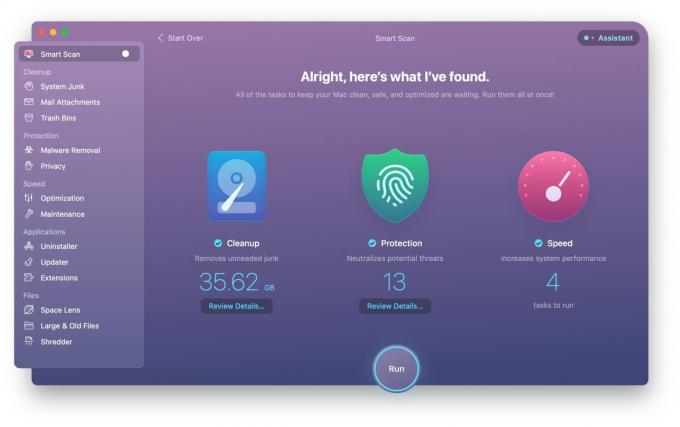
Skjermbilde: D. Griffin Jones/Cult of Mac
Klikk på når skanningen er ferdig Vurderingsdetaljer... for å sjekke ut anbefalingene før du klikker Løpe å vaske opp. På dette tidspunktet, hvis du ikke har kjøpt CleanMyMac X, må du registrere en produktlisens ($39,95 for én Mac; volumrabatter er tilgjengelige).
Enda et triks i ermet

Skjermbilde: D. Griffin Jones/Cult of Mac
Selv etter å ha ryddet opp over 35 GB, er det mer å finne. Mac-en din holder styr på hvilke filer som er trygge å slette i tilfelle det blir lite plass. Dette skal skje automatisk i bakgrunnen, men funksjonen kan være litt upålitelig. Du kan fjerne disse filene selv i CleanMyMac X-vedlikeholdsverktøyene.
Gå til Vedlikehold og sjekk Frigjør utrensbar plass for å skanne etter og umiddelbart slette disse slettebare filene. Dette ryddet opp i ytterligere 20+ GB (for det meste i Xcode-simulatorer, men hei, plass er plass).
Etter at alt dette er gjort, anbefaler jeg å klikke på Assistent. Det vil gi deg flere anbefalinger for hvordan du kan holde Mac-en din rask og vise deg fremgangen den har gjort så langt.

